เซิร์ฟเวอร์สถิติ RivaTunerเป็นโปรแกรมพิเศษที่ให้การปรับแต่งและการโอเวอร์คล็อกตัวเร่งกราฟิกจาก NVIDIA และ AMD ในอินเทอร์เฟซแบบกราฟิกของซอฟต์แวร์นี้ คุณจะตรวจสอบอุณหภูมิ ความถี่คอร์ และความเร็วหน่วยความจำของการ์ดแสดงผล
ยูทิลิตี้นี้ควบคุมการตั้งค่าพื้นฐานของอะแดปเตอร์วิดีโอ ในโปรแกรม คุณจะปรับความเร็วพัดลม เปิดใช้งานโหมดพิเศษที่ทำให้อุปกรณ์เย็นลงได้ดีขึ้น และยังเลือก "ความเข้ม" ของระบบทำความเย็น (เป็นเปอร์เซ็นต์) ขึ้นอยู่กับโหมดการโอเวอร์คล็อก
ซอฟต์แวร์นี้สร้างขึ้นด้วยเชลล์ที่เรียบง่ายและการตั้งค่าที่เหมาะสำหรับผู้ใช้ที่ไม่มีประสบการณ์ ยูทิลิตี้นี้มีตัวเลือกสำหรับปรับความสว่างและคอนทราสต์ของจอแสดงผล รวมถึงการเลือกแกมมาสำหรับช่องสีเฉพาะ
สำหรับผู้ใช้ขั้นสูง โปรแกรมมีการกำหนดค่า OpenGL การเลือกระดับการโอเวอร์คล็อกที่เหมาะสมที่สุดสำหรับการ์ดแสดงผล คุณจะเปลี่ยนความถี่ของคอร์ หน่วยความจำ และเชเดอร์ยูนิต หลังจากเปลี่ยนการตั้งค่าทั้งหมดแล้ว คุณจะเห็นผลลัพธ์จากการรันเกม โปรแกรมมีการตั้งค่าความถี่สำหรับ 2D และ 3D ซึ่งจะช่วยลดภาระบนตัวเร่งกราฟิกหากแอปพลิเคชันที่ไม่ต้องใช้ทรัพยากรมากทำงานอยู่
คุณสมบัติของเซิร์ฟเวอร์สถิติ Rivatuner
- ให้ประสิทธิภาพ "FPS" สูงในเกมสมัยใหม่และแอพพลิเคชั่นมัลติมีเดีย
- แสดงสถิติสำหรับ "เซสชันเกม" (ข้อมูลนี้อยู่ในหน้าต่างโปรแกรมหรือในไฟล์ข้อความ)
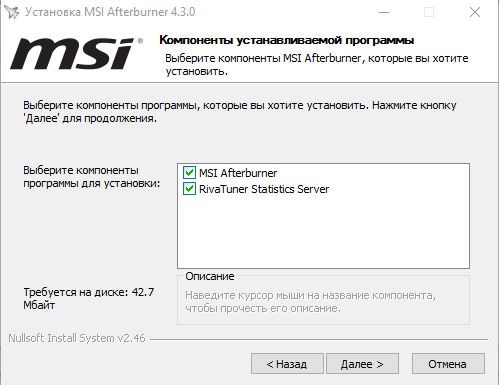
- ข้อมูลสุดท้ายเกี่ยวกับโหลดบนชิปวิดีโอและสถิติการทำงานของอุปกรณ์
- การจับภาพหน้าจอในเกมหรือแอพพลิเคชั่นในรูปแบบกราฟิกยอดนิยม
- บันทึกวิดีโอจากหน้าจอในโปรแกรมหรือเกม
- การจัดการการตั้งค่าที่สะดวกจากแผงการแจ้งเตือนของ OS Windows
คุณสมบัติของโปรแกรม
- การเปลี่ยนเชลล์ของซอฟต์แวร์ การทำงานกับสกินที่เป็นเอกลักษณ์
- การปรับประสิทธิภาพของการ์ดแสดงผลในเกมและแอพพลิเคชั่นผ่านตัวเลือกพลังงาน
- การเลือกจำนวนเฟรมในเกม "FPS" (ตั้งค่าด้วยตนเอง)
- การแปลงวิดีโอในรูปแบบยอดนิยม
- ในเชลล์กราฟิกมีตัวเลือกภาษาที่แสดง
- ยูทิลิตี้นี้ได้รับการอัพเดตผ่านทางเว็บไซต์อย่างเป็นทางการของผู้พัฒนา
สามารถดาวน์โหลดเซิร์ฟเวอร์สถิติ RivaTuner ได้จากพอร์ทัลซอฟต์แวร์ต่างๆ "เครื่องมือ" นี้ทำงาน "คู่" กับ MSI Afterburner "โอเวอร์คล็อกเกอร์" ที่รู้จักกันดี หลังจากติดตั้งยูทิลิตี้เหล่านี้ คุณจะดูข้อมูลทางเทคนิคเกี่ยวกับฮาร์ดแวร์
MSI Afterburner แสดงระดับการโหลดในหน่วยความจำวิดีโอ ประสิทธิภาพของ RAM โปรเซสเซอร์ และส่วนประกอบอื่นๆ ของคอมพิวเตอร์ เซิร์ฟเวอร์สถิติ RivaTuner ไม่ทำงานใน "โหมดสแตนด์อโลน" ดังนั้นจึงจำเป็นต้องติดตั้งพร้อมกับ MSI Afterburner
การติดตั้งและกำหนดค่ายูทิลิตี้
กระบวนการติดตั้ง MSI Afterburner รวมถึงเซิร์ฟเวอร์สถิติ Rivatuner สำหรับระบบปฏิบัติการ Windows 10 นั้นง่ายและเข้าใจได้สำหรับผู้ใช้ทุกคน โปรแกรมติดตั้งมีวิซาร์ดทีละขั้นตอนที่แม้แต่ผู้เริ่มต้นก็สามารถเข้าใจได้
- ขั้นแรก ดาวน์โหลด "เครื่องมือโอเวอร์คล็อก" โดยเข้าสู่เว็บไซต์อย่างเป็นทางการของผู้สร้าง
- ติดตั้งซอฟต์แวร์ตามตัวช่วยสร้างทีละขั้นตอน เรียกใช้เมื่อไฟล์ทั้งหมดถูกคัดลอกไปยังฮาร์ดไดรฟ์ของคอมพิวเตอร์
- ในหน้าต่างที่ปรากฏขึ้น ให้เข้าสู่ "การตั้งค่า" โดยคลิกที่ไอคอนรูปเฟือง
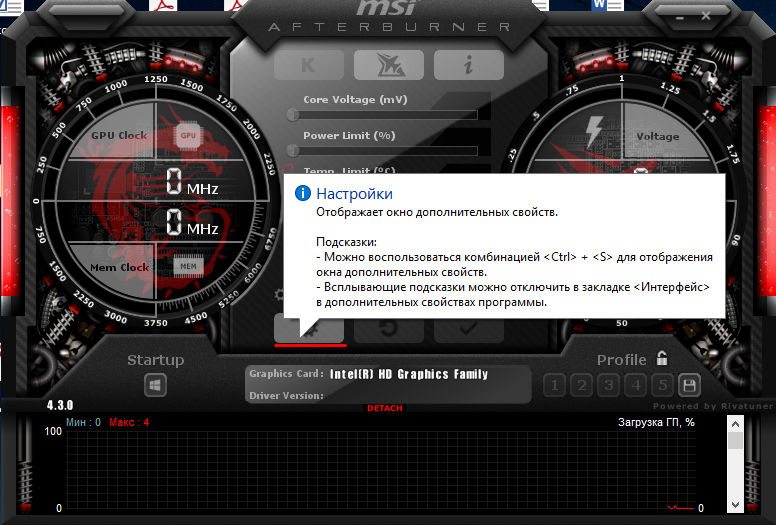
- ในแท็บ "การตรวจสอบ" และในส่วนย่อย "กราฟการตรวจสอบที่ใช้งานอยู่" ให้ระบุประเภทข้อมูลที่ต้องการที่โปรแกรมแสดงในโหมด "การเล่นเกม" เช่น "โหลด GPU"
- ทำเครื่องหมายที่ช่อง "แสดงบนหน้าจอซ้อนทับ" เพื่อให้โปรแกรมแสดงค่าบนจอภาพ
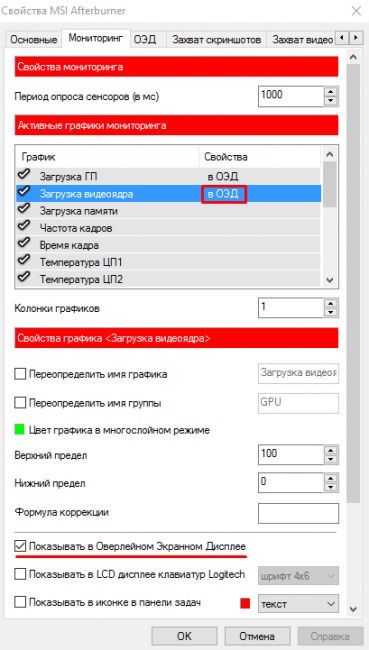
- ในหน้าต่างนี้ คุณจะเปลี่ยนชื่อสำหรับแต่ละหน่วยวัด ทำเครื่องหมายที่ช่อง เปิดใช้งานช่องป้อนข้อมูล และป้อนข้อมูลใหม่ลงไป

หลังจากตั้งค่าโอเวอร์คล็อกเกอร์หลักแล้ว ให้ดำเนินการแก้ไขข้อบกพร่องเซิร์ฟเวอร์สถิติ RivaTuner ในการดำเนินการนี้ให้ใช้ถาดระบบของ OS Windows และเปิดองค์ประกอบที่ซ่อนอยู่โดยดับเบิลคลิกที่ไอคอน "ซอฟต์แวร์"
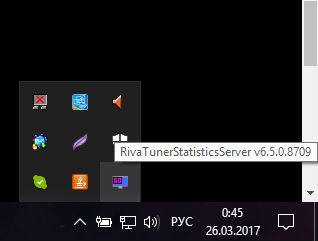
ในหน้าต่างนี้ ให้ใช้ตัวเลือกและปรับเงา สี ขนาด และตำแหน่งที่ตัวนับเฟรมแสดง
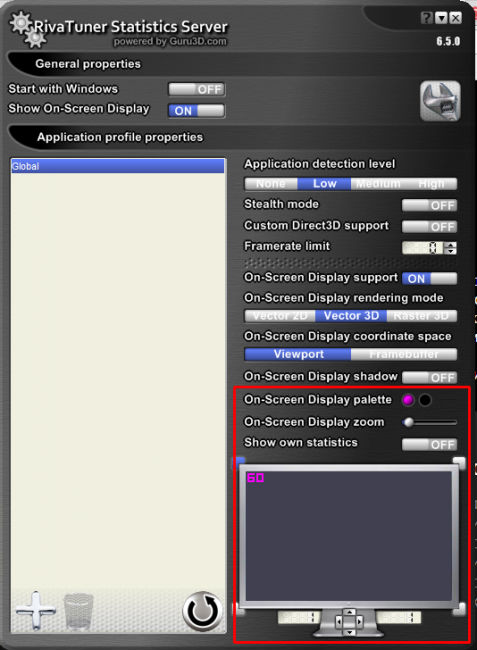
ยูทิลิตี้นี้บล็อกการซ้อนทับของไคลเอนต์เกม: การแก้ปัญหา
บางครั้งซอฟต์แวร์นี้ห้ามไม่ให้แสดงภาพ (โอเวอร์เลย์) ใน Steam หรือ Uplay ทำการปรับแต่งและแก้ไขปัญหานี้:
- หลังจากเปิดตัวยูทิลิตี้ให้คลิกที่ไอคอนเครื่องหมายบวก
- ในหน้าต่างที่ปรากฏขึ้น ให้เลือก exe ไฟล์โปรแกรมหรือเกมที่มีโอเวอร์เลย์ Steam ที่มีปัญหา
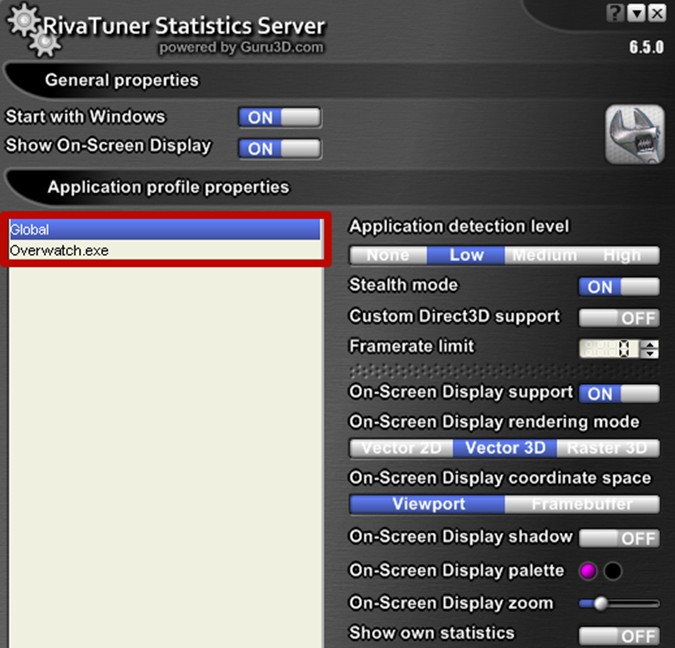
- จากนั้นเปลี่ยนตัวเลือก "การสนับสนุน Direct3D แบบกำหนดเอง" จาก "ปิด" เป็น "เปิด"
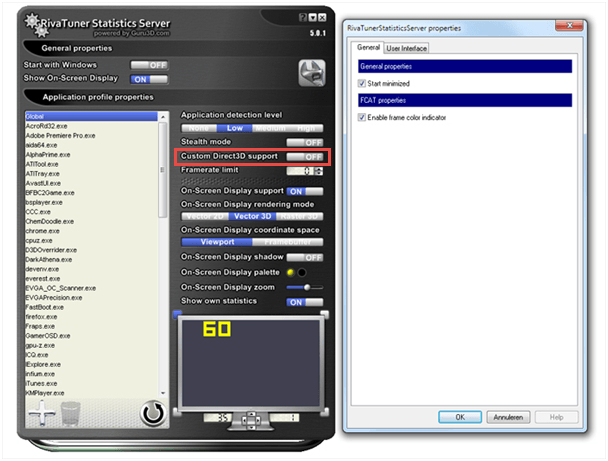
- หลังจากการดีบักเหล่านี้ โอเวอร์เลย์เอาท์พุตตามปกติ
นักเล่นเกมหลายคนติดตามอัตราเฟรมในเกม ความร้อนของโปรเซสเซอร์และชิปวิดีโอ รวมถึงการใช้ทรัพยากรในระบบปฏิบัติการ Windows ในบรรดายูทิลิตี้มากมายที่แสดงข้อมูลดังกล่าว เราสามารถเลือกเซิร์ฟเวอร์สถิติ RivaTuner ซึ่งทำงานเป็นโมดูลเพิ่มเติมสำหรับ MSI Afterburner ได้ เมื่อใช้เครื่องมือเหล่านี้ คุณจะตรวจสอบสถิติของชิปกราฟิกและปรับแต่ง (เพิ่มประสิทธิภาพ) ฮาร์ดแวร์
หากคุณยังคงมีคำถามในหัวข้อ “โปรแกรมเซิร์ฟเวอร์สถิติ RivaTuner นี้คืออะไรและใช้งานอย่างไร” คุณสามารถถามพวกเขาได้ในความคิดเห็น
if(function_exists("the_ratings")) ( the_ratings(); ) ?>





